Как удалить контакты-дубликаты на Android
19 января 2022 Android
Пять проверенных способов на все случаи жизни.
Из-за использования нескольких сим-карт, сбоев при резервном копировании и синхронизации с мессенджерами или соцсетями в телефонной книге часто появляются дубли контактов, которые имеют одинаковое имя, номер или почту. Дубликаты занимают место, вносят путаницу и усложняют жизнь.
К счастью, от них легко избавиться, удалив или объединив задвоившиеся. Сделать это можно разными способами. Вот самые популярные.
Как удалить дубликаты контактов на Android вручную
Если повторов не очень много, то так будет проще всего. Перед этим желательно просмотреть записи и убедиться, что номера в них действительно совпадают.
Зайдите в приложение «Контакты» или звонилку и откройте дубликат. Нажмите «Изменить контакт».
Выберите «Удалить» и ещё раз нажмите такую же кнопку для подтверждения.
Как удалить контакты-дубликаты на Android в стандартной телефонной книге
Приложение «Контакты», которое входит в состав ОС, выручит, когда дублей много. Оно сможет удалить их автоматически и сэкономит ваше время.
Оно сможет удалить их автоматически и сэкономит ваше время.
Чтобы навести порядок, откройте стандартную телефонную книгу, зайдите в меню и выберите «Объединить и исправить».
Тапните «Объединить контакты», а затем нажимайте «Объединить» для устранения отдельных дублей или «Объединить все», чтобы избавиться ото всех разом.
Как удалить дубликаты контактов на Android через сервис «Google Контакты»
То же самое можно сделать и через веб-версию «Google Контактов» из браузера. Если под рукой есть компьютер, то так будет даже удобнее. Если нет — лучше воспользоваться предыдущим способом.
Перейдите по этой ссылке и кликните «Объединить и исправить» в боковом меню.
Далее нажимайте «Объединить» напротив нужных дубликатов или кликните «Объединить все» для обработки всех имеющихся.
Как удалить контакты-дубликаты на Android из телефонной книги в оболочке производителя
Если у вас смартфон не с чистым Android, а с надстройкой производителя, то в дополнение к стандартной телефонной книге в комплекте, скорее всего, будет фирменная звонилка с функцией удаления дубликатов.
Запустите приложение «Телефон», переключитесь на вкладку «Контакты» и откройте настройки.
Найдите пункт «Объединение дубликатов» и зайдите в него. Затем нажмите «Объединить», выберите предложенные варианты из списка и подтвердите действие.
Как удалить дубликаты-контакты на Android через специальное приложение
Наиболее функциональными в этом плане являются приложения для удаления дубликатов. Одно из самых популярных — бесплатное Cleaner, которое предлагает массу возможностей, включая автоматическую обработку, резервное копирование и другое.
Установите приложение по ссылке ниже и запустите. Перейдите на вкладку «Слияние» и нажмите кнопку по центру.
Далее тапните «Объединить» и подтвердите действие.
Подождите, пока Cleaner сделает резервную копию и обработает все найденные дубли. Просмотрите результаты и нажмите «Готово».
Загрузить
Цена: Бесплатно
Этот материал впервые был опубликован в марте 2013 года. В январе 2022-го мы обновили текст.
В январе 2022-го мы обновили текст.
Читайте также 📱
- 11 вещей, которые нужно сделать после покупки нового Android
- Как перенести данные с Android на iPhone
- Как получить root-права на Android
Что делать если не удаляется контакт с телефона
Статьи › Приложение › Гетконтакт › Как удалить профиль из Гетконтакт
Откройте меню «Настройки» > «Приложения», выберите нужное приложение. Выберите пункт «Разрешения», отключите «Контакты». Если контакт сохранен в учетной записи Google, Вы можете удалить его на сайте contacts. google.com. Нажмите на три точки напротив нужного контакта, выбрите пункт «Удалить».
google.com. Нажмите на три точки напротив нужного контакта, выбрите пункт «Удалить».
- Для удаления контакта с телефона нужно открыть меню «Настройки» и выбрать «Приложения». Затем нужно выбрать приложение и в пункте «Разрешения» отключить «Контакты».
- Если контакт был сохранен в учетной записи Google, его можно удалить на сайте contacts.google.com. Для этого нужно нажать на три точки напротив контакта и выбрать «Удалить».
- Для удаления одного контакта нужно нажать на него и выбрать «Удалить навсегда». Для удаления нескольких контактов нужно удерживать один контакт и выбирать остальные, затем выбрать «Удалить навсегда». Для удаления всех контактов нужно выбрать «Очистить корзину» и затем «Удалить навсегда».
- Для удаления дубликатов контактов на Android нужно выбрать дубликат, нажать «Изменить контакт», выбрать «Удалить» и подтвердить.
- Чтобы удалить контакт WhatsApp из телефонной книги, нужно нажать на имя контакта в верхней части экрана, выбрать «Другие опции», затем «Откр.
 в адресной книге», «Другие опции» и «Удалить».
в адресной книге», «Другие опции» и «Удалить». - Если контакты не удаляются, нужно отключить «Контакты» в разделе «Настройки» > «Приложения», а затем активировать заново. Если контакт сохранен на сайте contacts.google.com, его можно удалить на этом сайте.
- Для того чтобы удалить контакт без номера в Google Контактах, нужно выбрать контакт и нажать на значок «Ещё», затем выбрать «Удалить», и контакт попадет в корзину. Через 30 дней контакт будет удален навсегда.
- Для того чтобы убрать контакт из списка, нужно удерживать контакт и поставить рядом с ним флажок. Затем нужно пролистывать список и ставить такие же флажки напротив всех контактов, которые хотели бы удалить.
- Как полностью удалить контакт из телефона
- Как избавиться от дублирования контактов
- Как удалить контакт с телефона если он не удаляется айфон
- Как удалить контакт WhatsApp из телефонной книги
- Как удалить контакты если они не удаляются
- Где хранятся контакты в Гугле
- Как убрать из контактов
- Как удалить Контакты без номеров
- Что такое связанный контакт
- Как удалить телефонную книгу на айфоне
- Как удалить номер телефона из айфона
- Как очистить память в Вацапе
- Как удалить человека из Вотсапа
- Как удалить список заблокированных номеров в Ватсапе
- Почему появляются удаленные контакты на айфоне
- Как удалить номер телефона в аккаунт гугл
- Почему в списке контактах появляются чужие номера
- Как объединить дублирующиеся Контакты
- Как отключить импорт контактов
- Как удалить повторяющиеся номера на Xiaomi
- Как удалить номер телефона из icloud
- Как почистить контакты зарядки на айфоне
- Как удалить контакт безвозвратно
- Как удалить контакты без номеров
- Как на айфоне удалить контакт из телефонной книги
Как полностью удалить контакт из телефона
Как удалить контакт:
- Один контакт.
 Нажмите на контакт выберите Удалить навсегда Удалить навсегда.
Нажмите на контакт выберите Удалить навсегда Удалить навсегда. - Несколько контактов. Нажмите на контакт и удерживайте его, а затем выберите остальные. Коснитесь значка «Ещё» выберите Удалить навсегда Удалить навсегда.
- Все контакты. Нажмите Очистить корзину Удалить навсегда.
Как избавиться от дублирования контактов
Как удалить дубликаты контактов на Android вручную
Зайдите в приложение «Контакты» или звонилку и откройте дубликат. Нажмите «Изменить контакт». Выберите «Удалить» и ещё раз нажмите такую же кнопку для подтверждения.
Как удалить контакт с телефона если он не удаляется айфон
Почему не удаляются контакты с Айфона:
- Зайдите в Настройки.
- Выберите «Контакты».
- Нажмите на учетную запись Gmail (она может быть другой).
- Отключите ползунок возле «Контакты», а затем активируйте его заново.
Как удалить контакт WhatsApp из телефонной книги
Нажмите на имя контакта в верхней части экрана. Нажмите Другие опции > Откр. в адресной книге > Другие опции > Удалить.
Нажмите Другие опции > Откр. в адресной книге > Другие опции > Удалить.
Как удалить контакты если они не удаляются
Откройте меню «Настройки» > «Приложения», выберите нужное приложение. Выберите пункт «Разрешения», отключите «Контакты». Если контакт сохранен в учетной записи Google, Вы можете удалить его на сайте contacts.google.com. Нажмите на три точки напротив нужного контакта, выбрите пункт «Удалить».
Где хранятся контакты в Гугле
Перейдите на страницу Настройки доступа своего аккаунта Google. В разделе «Контакты» выберите Информация о контактах с ваших устройств.
Как убрать из контактов
Как удалить контакт:
- Откройте Google Контакты.
- Выберите один из следующих вариантов: Один контакт. Установите флажок рядом с именем контакта. Несколько контактов.
- В верхней части экрана нажмите на значок «Ещё» Удалить «Удалить». Контакты окажутся в корзине и через 30 дней будут удалены навсегда.
Как удалить Контакты без номеров
Поэтому, запустив приложение «Контакты», вам нужно удерживать первый контакт, который вы хотите удалить. Рядом с контактом появится небольшой флажок. Теперь пролистывайте список и ставьте такие же флажки напротив всех абонентов, кому вы больше не хотели бы звонить.
Рядом с контактом появится небольшой флажок. Теперь пролистывайте список и ставьте такие же флажки напротив всех абонентов, кому вы больше не хотели бы звонить.
Что такое связанный контакт
Связывание контактов
Дублированные контакты из локальной адресной книги и сетевых учётных записей можно связать в единую запись в Контактах. Это помогает держать адресную книгу в порядке, храня все данные об одном контакте в одном месте.
Как удалить телефонную книгу на айфоне
Удаление контакта производится на всех устройствах, где приложение «Контакты» включено в настройках iCloud:
- В приложении «Контакты» на сайте iCloud.com нажмите группу «Все контакты» на боковой панели, затем выберите один или несколько контактов, которые нужно удалить.
- Нажмите клавишу Delete, затем нажмите «Удалить».
Как удалить номер телефона из айфона
Стандартный способ — удаление по одному из меню «Контакты»:
- На iPhone нужно найти значок «Телефон» и кликнуть «Контакты»;
- Найти нужный номер в открывшемся списке;
- В правом верхнем углу экрана найти надпись: «Изменить»;
- В самом низу представленных действий выбрать «Удалить контакт»;
- Подтвердить команду.

Как очистить память в Вацапе
Откройте вкладку Чаты, нажмите Другие опции > Настройки > Чаты > История чатов. Нажмите Очистить все чаты. Поставьте или уберите галочку рядом с Удалить избранные сообщения и Удалить медиа в этом чате. Нажмите УДАЛИТЬ СООБЩЕНИЯ.
Как удалить человека из Вотсапа
Удаление аккаунта — необратимый процесс; его невозможно отменить, даже если вы выполнили его случайно. Откройте WhatsApp. Нажмите Другие опции > Настройки > Аккаунт > Удалить аккаунт. Введите свой номер телефона в полном международном формате и нажмите УДАЛИТЬ АККАУНТ.
Как удалить список заблокированных номеров в Ватсапе
Сначала откройте приложение «Телефонная книга». Найдите «заблокированные контакты». Выберите эту опцию, затем перейдите к удалению заблокированного контакта.
Почему появляются удаленные контакты на айфоне
Это в том случае, если синхронизация контактов отключена. Чтобы ее активировать, зайдите в «Настройки» — Apple ID — iCloud и включите синхронизацию около меню «Контакты».
Как удалить номер телефона в аккаунт гугл
- На устройстве Android откройте «Настройки» Google Управление аккаунтом Google.
- Вверху экрана нажмите Личная информация.
- В разделе «Контактная информация» выберите Телефон.
- Выберите номер телефона.
- Нажмите на значок «Удалить» Удалить номер.
- В левом верхнем углу экрана нажмите на значок «Назад».
Почему в списке контактах появляются чужие номера
Почему появляются контакты в Телеграм
Вы вставили себе в смартфон чужую сим-карту; Номер, которым вы пользуетесь, ранее принадлежал кому-то другому; Вы авторизовались под чужой учётной записью Apple ID или Google; Вы вошли в свой аккаунт Telegram на устройстве постороннего пользователя.
Как объединить дублирующиеся Контакты
Как объединить одинаковые контакты:
- Откройте Google Контакты.
- В левом верхнем углу экрана нажмите на значок меню Объединить и исправить.

- Если вы не нашли функцию для объединения контактов, значит у вас нет повторяющихся номеров.
- Если вы хотите выбрать, какие контакты нужно объединить, выполните следующие действия:
Как отключить импорт контактов
Как отключить сохранение контактов в Google Контактах и переместить их из аккаунта Google:
- Откройте приложение «Настройки» на телефоне или планшете Android.
- Нажмите Google. Настройки для приложений Google. Синхронизация Контактов Google.
- Отключите параметр Автоматически копировать и синхронизировать контакты с устройства.
Как удалить повторяющиеся номера на Xiaomi
Зайдите в программ «Контакты» («Телефон») В верхней правой части экрана вы увидите изображение в виде трех вертикальных точек. Кликните по нему, после чего появится меню «Настройки». Одним из его пунктов будет «Объединение дубликатов», на который и надо нажать.
Как удалить номер телефона из icloud
Как добавить, изменить или удалить номер телефона:
- Добавить номер.
 В разделе «Ваш номер телефона» нажмите Указать номер телефона.
В разделе «Ваш номер телефона» нажмите Указать номер телефона. - Изменить номер. Рядом с номером телефона нажмите на значок «Изменить»
- Удалить номер. Рядом с номером телефона нажмите на значок «Удалить»
Как почистить контакты зарядки на айфоне
Для того, чтобы почистить порт Lightning, вам потребуется обычная зубочистка. Не пытайтесь подцепить мусор токопроводящими предметами вроде скрепок, пинцетов и отвёрток. Также будьте аккуратнее c зубочисткой, чтобы не повредить порт Lightning.
Как удалить контакт безвозвратно
Как удалить контакт:- Откройте Google Контакты.
- Выберите один из следующих вариантов: Один контакт. Установите флажок рядом с именем контакта. Несколько контактов.
- В верхней части экрана нажмите на значок «Ещё» Удалить «Удалить». Контакты окажутся в корзине и через 30 дней будут удалены навсегда.
Как удалить контакты без номеров
Поэтому, запустив приложение «Контакты», вам нужно удерживать первый контакт, который вы хотите удалить. Рядом с контактом появится небольшой флажок. Теперь пролистывайте список и ставьте такие же флажки напротив всех абонентов, кому вы больше не хотели бы звонить.
Рядом с контактом появится небольшой флажок. Теперь пролистывайте список и ставьте такие же флажки напротив всех абонентов, кому вы больше не хотели бы звонить.
Как на айфоне удалить контакт из телефонной книги
Откройте приложение «Контакты» и нажмите контакт, который необходимо удалить. Нажмите «Править». Прокрутите вниз и нажмите «Удалить контакт», затем еще раз нажмите «Удалить контакт» для подтверждения.
- Как в телефоне убрать Задвоенные контакты
- Как навсегда удалить Контакты с телефона
- Как полностью удалить контакты
- Как убрать контакты с телефона
- Как убрать ненужные Контакты из телефона
- Как убрать ненужные контакты в телефоне
- Как удалить Контакты с телефона которые не удаляются айфон
- Как удалить контакт в телефонной книге
- Как удалить контакт вообще
- Как удалить контакт если пишет удалены не все Контакты
- Как удалить контакт с телефона если он не удаляется
- Как удалить контакт с телефона если он не удаляется айфон
- Как удалить ненужные номера в телефоне
- Как удалить номер телефона из памяти телефона
- Как удалить фантомные Контакты
- Почему не удаляется контакт iphone
- Почему не удаляется контакт с телефона iphone
- Почему не удаляются Контакты с телефона айфон
- Почему нельзя удалить контакт на айфоне
- Что делать если контакт не удаляется айфон
Как удалить контакты из Gmail
С помощью Google Contacts вы можете хранить или создавать резервные копии до 25 000 контактов с любого устройства. Если у вас длинный список контактов, в нем могут быть повторяющиеся записи или те, которые больше не нужны. В этом случае может быть полезно удалить ненужные контакты, чтобы сделать ваши контакты более управляемыми.
Если у вас длинный список контактов, в нем могут быть повторяющиеся записи или те, которые больше не нужны. В этом случае может быть полезно удалить ненужные контакты, чтобы сделать ваши контакты более управляемыми.
Если количество контактов превышает лимит Google или у вас есть старый бесполезный контакт, вы можете легко удалить контакты, следуя нашему пошаговому руководству.
Как удалить контакты из Gmail?
Вы можете редактировать или удалять контакты, добавленные в Gmail, с помощью Google Contacts. Для Android вам необходимо установить приложение «Контакты» из Play Store и войти в свою учетную запись Gmail.
Если вы используете ПК, вы можете удалить любой или все контакты, выполнив следующие действия. Те же шаги применяются, если вы хотите удалить контакты из вкладки Другие контакты .
На ПК
Вот шаги для удаления одного контакта:
- Откройте Google Контакты в браузере.
- При наведении курсора на контакт появляется флажок.
 Отметьте любое количество контактов, которые вы хотите удалить.
Отметьте любое количество контактов, которые вы хотите удалить. - Теперь нажмите на три точки и нажмите Удалить .
- Во всплывающей информации нажмите Переместить в корзину/корзину .
Вот шаги для удаления всех контактов:
- Сначала отметьте любой из них.
- Щелкните стрелку вниз и выберите Все .
- Теперь нажмите на три точки и нажмите Удалить .
- Нажмите Переместить в корзину/корзину .
На мобильном телефоне
Выполните следующие действия, чтобы удалить один контакт в приложении «Контакты»:
- Нажмите и удерживайте контакт, который хотите удалить.
- Нажмите на значок Удалить .
- Нажмите Переместить в корзину/Корзину в этом всплывающем окне.
Выполните следующие действия, чтобы удалить несколько контактов:
- Коснитесь трех точек в стороне от строки поиска.

- Вы можете выбрать:
- Выбрать все : Чтобы удалить все сразу.
- Выберите : чтобы выбрать несколько контактов.
- После выбора нажмите на значок Удалить .
- Коснитесь Перейти в корзину/корзину в этом всплывающем окне.
Как удалить контакты Gmail навсегда?
Удаление контактов, синхронизированных с Gmail, останется в корзине на 30 дней, а затем будет удалено навсегда. Однако, если вы хотите удалить их немедленно, вы можете удалить их из раздела «Корзина» приложения «Контакты».
На ПК
- Перейти в раздел Корзина .
- Установите флажок, сколько контактов вы хотите удалить.
- Нажмите Удалить навсегда .
- В этом всплывающем окне нажмите Удалить навсегда .
- Чтобы удалить все содержимое из корзины, нажмите Очистить корзину/Корзину сейчас .

- Затем нажмите Очистить корзину/корзину .
На мобильном телефоне
- Коснитесь Исправление и управление .
- Перейти к Корзина/Корзина .
- Выберите контакт, который вы хотите удалить.
- Для одного контакта: Найдите конкретный контакт и нажмите и удерживайте его, чтобы выбрать.
- Для нескольких контактов: Нажмите и удерживайте любой из них, а затем коснитесь других.
- Для одного контакта: Найдите конкретный контакт и нажмите и удерживайте его, чтобы выбрать.
- Теперь нажмите на три точки .
- Нажмите Удалить навсегда .
- Опять же, в этом всплывающем окне нажмите Удалить навсегда .
- Чтобы удалить все контакты, нажмите Очистить корзину сейчас , а затем Удалить навсегда .
Как удалить повторяющийся контакт из контактов Google?
Обычно в приложении «Контакты» есть дубликаты, и их удаление вручную может занять много времени. Для решения этой проблемы в Google Контактах есть инструмент Merge & Fix, который легко находит и удаляет повторяющиеся контакты. Давайте посмотрим, как можно удалить ненужные копии контактов с помощью этой функции:
Для решения этой проблемы в Google Контактах есть инструмент Merge & Fix, который легко находит и удаляет повторяющиеся контакты. Давайте посмотрим, как можно удалить ненужные копии контактов с помощью этой функции:
На ПК
- В Google Contacts перейдите в раздел Объединить и исправить . Нажмите на три полосы , если они скрыты.
- Он покажет вам предложения по объединению, если обнаружит повторяющиеся контакты.
- Нажмите Объединить , если вы хотите объединить какой-либо конкретный контакт.
- Нажмите Объединить все , если вы согласны объединить все предложения.
- Дубликаты будут перемещены в корзину и удалены навсегда через 30 дней.
На мобильном телефоне
- Перейдите в раздел Исправление и управление .
- Теперь нажмите на Объединить и исправить опцию .

- Нажмите на Объединить дубликаты , если вы видите эту опцию.
- Вы получите два варианта объединения:
- Для любого конкретного контента нажмите Объединить .
- Для всех предложенных дубликатов нажмите Объединить все .
- Для любого конкретного контента нажмите Объединить .
Как удалить синхронизированные контакты из моей учетной записи Google?
Когда вы добавляете любую учетную запись Gmail на свое устройство в течение нескольких дней, контакты из этой учетной записи синхронизируются с приложением Google Contact на вашем телефоне. Эти контакты не удаляются даже после удаления учетной записи с устройства. Если у вас возникла похожая проблема, есть способ ее обойти:
- Перейти к контактам Google.
- Нажмите на значок шестеренки .
- Нажмите Отменить изменения .
- Выберите период времени непосредственно перед добавлением этой учетной записи в свой телефон.

- Выберите параметр Пользовательский для восстановления до недели назад и до последних 30 дней.
Как восстановить удаленные контакты из Gmail?
Когда мы удаляем какие-либо контакты в Google Contacts, они сохраняются в папке Bin/Trash. Вы можете восстановить эти удаленные контакты в любом месте в течение 30 дней. Через 30 дней удаленные контакты невозможно восстановить. Чтобы восстановить удаленные контакты из Google Contacts:
- Перейти к контактам Google.
- Затем перейдите в раздел Trash/Bin .
- Выберите контакты, которые вы хотите восстановить.
- Нажмите на три точки и выберите опцию Восстановить .
Как удалить контакты из Gmail
следующий → ← предыдущая Контакты можно легко удалить как из веб-приложения, так и из мобильного приложения. Удалить контакты значит? Это означает, что мы хотим удалить выбранный контакт из списка контактов навсегда. Когда мы удаляем контакт, он удаляется из списка. Это означает, что мы больше не можем видеть этот контакт в нашем списке контактов Google. Можно ли вернуть удаленный контакт?Да. Мы можем отменить изменения, внесенные в наш контакт, если изменения были внесены в течение предыдущих 30 дней. Это означает, что мы можем быстро восстановить наши удаленные контакты, если они были удалены до 30 дней. Если мы удалили контакт до 30+ дней, мы не можем восстановить этот контакт. Процесс отмены изменений будет обсуждаться далее в этом разделе. Действия по удалению контактов на компьютереШаги перечислены ниже: 1. Откройте учетную запись Gmail и войдите в систему, используя идентификатор Gmail и пароль. 2. На главной странице нашей учетной записи щелкните значок приложений Google (значок с девятью точками, расположенными в квадрате), присутствующий в правом верхнем углу дисплея. Показано ниже: 3. Появится раскрывающийся список со списком всех приложений Google, как показано ниже: 4. Щелкните значок «Контакты» , как показано выше. 5. Появится новое окно со списком всех контактов, как показано ниже: 6. Перетащите мышью контакт, который хотите удалить. Здесь мы хотим удалить контакт с именем «Aj», как показано ниже: .7. Щелкните квадратное поле за именем контакта. Галочка будет отмечена внутри квадратного поля щелчком мыши, как показано ниже: Чтобы удалить несколько контактов, продолжайте выбирать контакты один за другим, как показано ниже: 8. Нажмите на три точки (расположенные вертикально) в верхней части страницы контакта, как показано ниже: 9. Появится небольшой раскрывающийся список, как показано ниже: 10. Нажмите на опцию ‘Удалить’ , как показано выше. 11. Появится небольшое диалоговое окно. Подтвердите задачу по удалению контакта, нажав на опцию «Удалить» , как показано ниже: 12. Действия по удалению контактов через мобильное приложениеШаги перечислены ниже: 1. Перейдите в приложение Gmail. 2. Щелкните значок меню (в виде трех горизонтальных линий), который находится в верхнем левом углу, как показано ниже: 3. Прокрутите вниз и щелкните «Контакты» , как показано ниже: 4. Он перенаправит нас в приложение Контакты на мобильном устройстве. Нам необходимо загрузить приложение «Контакты» из магазина Google Play, если оно не установлено на нашем мобильном устройстве. 5. Нажмите на контакт, который хотите удалить. Здесь мы выберем контакт «GlobalLogic». Появится окно, как показано ниже: Чтобы удалить несколько контактов , 6. Нажмите на три точки (расположенные вертикально) в верхней части страницы контактов, как показано ниже: 7. 8. Появится небольшое диалоговое окно. Подтвердите задачу по удалению контакта, нажав на опцию «Удалить» , как показано ниже: Отменить измененияОтменить изменения в компьютереЧтобы отменить изменения, выполните следующие действия: 1. Щелкните значок «Меню настроек» в верхней части окна контактов, как показано ниже: 2. Появится небольшой раскрывающийся список. Нажмите на Опция «Отменить изменения» , как показано ниже: 3. Появится диалоговое окно. Укажите время для внесения изменений и нажмите кнопку «Отменить» , как показано ниже: 4. Появятся все удаленные контакты за последнее указанное время. 5. Наконец появится всплывающее диалоговое окно, как показано ниже: Отменить изменения через мобильное приложениеЧтобы отменить изменения, выполните следующие действия: 1. |
 в адресной книге», «Другие опции» и «Удалить».
в адресной книге», «Другие опции» и «Удалить». Нажмите на контакт выберите Удалить навсегда Удалить навсегда.
Нажмите на контакт выберите Удалить навсегда Удалить навсегда.

 В разделе «Ваш номер телефона» нажмите Указать номер телефона.
В разделе «Ваш номер телефона» нажмите Указать номер телефона. Отметьте любое количество контактов, которые вы хотите удалить.
Отметьте любое количество контактов, которые вы хотите удалить. 



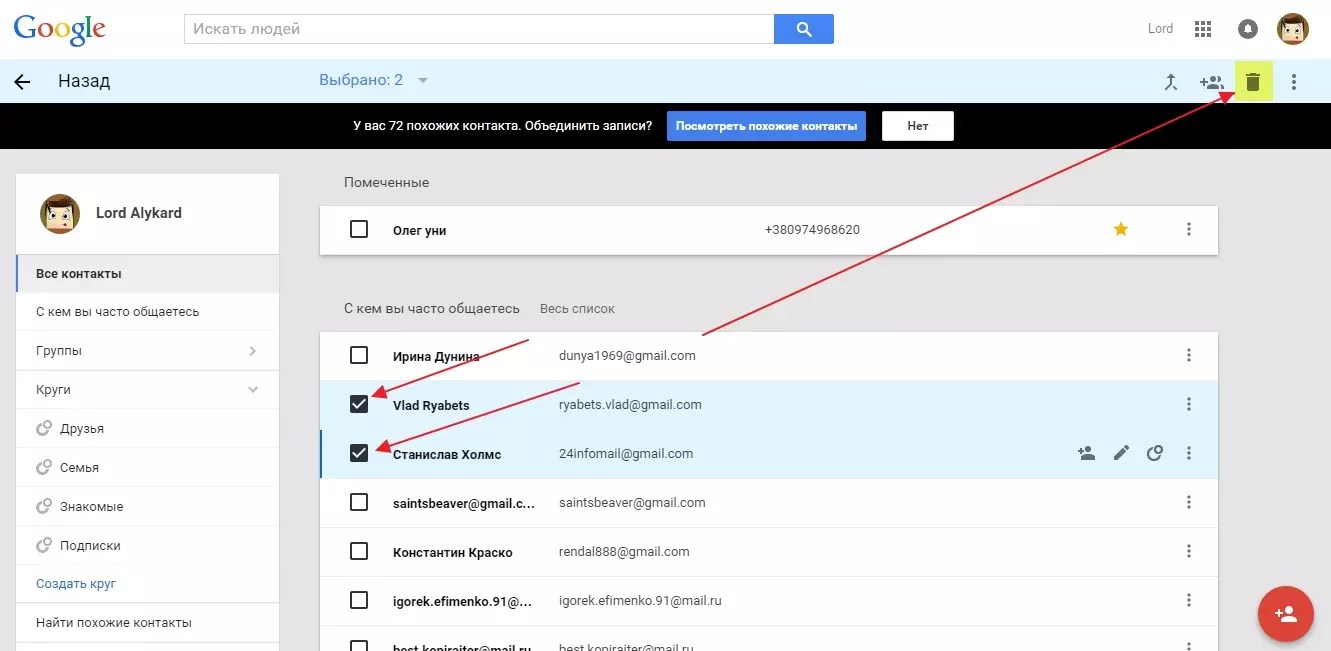

 Контакт будет удален.
Контакт будет удален. Появится небольшой раскрывающийся список. Нажмите на Опция «Удалить» , как показано ниже:
Появится небольшой раскрывающийся список. Нажмите на Опция «Удалить» , как показано ниже: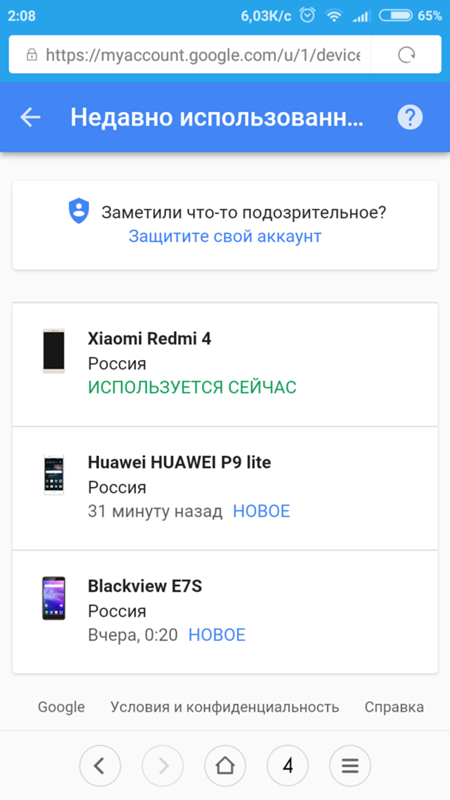
Ваш комментарий будет первым